මයික්රස්ටේෂන් වල බෙයාරිං හා දුරෙහි දත්ත ඇතුළත් කරන්න
පහත දැක්වෙන ප්රශ්නය මම ලබාගන්නෙමි:
Hi Greetings, MicroStation හි දිශාවන් සහ දුරවල සිට බහුඅස්රයන් ඇඳිය හැකි ආකාරය දැන ගැනීමට මම කැමතියි. ඔබට ඔබ විසින් AutoCad සඳහා සපයන ලද Excel ප්ලේය භාවිතා කර ඇත්නම්
හොඳයි, කලින් පෝස්ට් පත්රයක අපි පැහැදිලි කළා එය AutoCAD සමඟ කරන ආකාරය Excel වගු ඇතුළත් කිරීමට පහසු වන Excel වගුවක් සහ AutoCAD වෙත පමණක් පිටපත් කර ඇත.
මයික්රොස්ටේෂන් සම්බන්ධයෙන් ගත් කල, නඩුව වෙනස් වේ. මෙම අවස්ථාවේ දී මම විස්තර කිරීමට යන්නේ ෙබයාරිං සහ දුර භාවිතා කරමින් ගමන් මාර්ගයකට ඇතුළු වන්නේ කෙසේද;
1 කෝණික ඒකක ආකෘතිය
 පෙරනිමියෙන් නැඟෙනහිර සිට දශම කෝණ දක්නට ලැබේ. නමුත් අපට අවශ්ය වන්නේ රූපයේ දැක්වෙන අයෙකු වැනි බහුඅස්රයක් ඇතුළු කිරීමයි
පෙරනිමියෙන් නැඟෙනහිර සිට දශම කෝණ දක්නට ලැබේ. නමුත් අපට අවශ්ය වන්නේ රූපයේ දැක්වෙන අයෙකු වැනි බහුඅස්රයක් ඇතුළු කිරීමයි
කෝණික හැඩතලය අර්ථ දැක්වීම සඳහා අපි කළ යුතු ය
සැකසුම් / සැලසුම් ගොනුව / සම්බන්ධීකරණය කියවීම
මෙහි “කෝණ” කොටසේ අංශක, මිනිත්තු, තත්පර (ඩීඩී එම්එම් එස්එස්) වලින් “ෙබයාරිං” ආකෘතිය සකසන්න. එවිට එය හරි. ප්රවේශම් වන්න, මේවා චිත්රයේ ගුණාංග මිස සාමාන්ය මයික්රොස්ටේෂන් වින්යාසයක් නොවේ.
2 "කෝණය තෝරන්න" විකල්පය ඉවත් කරන්න
මෙය සාමාන්යයෙන් පොදු දෝෂයක් වන අතර, රේඛාවක් නිර්මාණය කිරීමේදී එය සකසා නොමැති නම්, පද්ධතියේ අවසාන කෝණය ලෙස අවසන් රේඛාව සැලකිල්ලට ගනිමිනුයි, අප විසින් අපගමනය මඟින් අප විසින් වැඩ කිරීමට සිදුවනු ඇති අතර, සෑම රේඛා ඛණ්ඩයක් සමඟම නැවත පිහිටුවීම අවශ්ය වේ .
මෙම ගැටළුව මඟහැරීම සඳහා, රේඛීය විධානය ක්රියාත්මක කිරීමේදී, පහත දැක්වෙන ග්රැෆික්ස්හි දැක්වෙන පරිදි "AccuDraw වෙත Segments" වෙත මාරු කරන්න.

3 AccuDraw සක්රිය කරන්න
ඔබ පේළි ඇතුළු කිරීමට පටන් ගත් පසු, පළමු ස්ථානයට "පෙදෙස ස්මාර්ට් රේඛා" පුවරුව දර්ශණය වන විට, "AccuDraw" පුවරුව සක්රිය කර "Toggle AccuDraw" බොත්තම ඔබන්න, ඔබ නොකරන අවස්ථාවක  එම පෙදෙස දකුණු-ක්ලික් කිරීමෙන් සහ ප්රදර්ශනය කිරීමට ඇති විකල්පය තෝරාගැනීම ලබා ගත හැක.
එම පෙදෙස දකුණු-ක්ලික් කිරීමෙන් සහ ප්රදර්ශනය කිරීමට ඇති විකල්පය තෝරාගැනීම ලබා ගත හැක.
ඔබට පෙනෙන පරිදි, "Bearing" ආකෘතියේ දුර සහ කෝණය ඇතුල් කිරීමට පැනලය දර්ශනය වේ.  දත්ත ඇතුලත් කල පසු, බහුඅස්රෝනය සම්පූර්ණ වන තුරු දත්ත ඇතුලත් කළ යුතුය.
දත්ත ඇතුලත් කල පසු, බහුඅස්රෝනය සම්පූර්ණ වන තුරු දත්ත ඇතුලත් කළ යුතුය.
3 සෘජුකෝණාස්රා සහ ධ්රැව අතර මාරුවන්න
මෙම විකල්පය සහ XY ඛණ්ඩාංක අතර වෙනස කිරීම සඳහා කෙටි අකුරු භාවිතා කරනු ලැබේ:
එය AccuDraw සක්රිය කර ඇත්නම්, ඔබ නිල් කලාපය මත ක්ලික් කර "X" හෝ "Y" යතුරු ඕනෑම ඕනෑම යතුරක් එබිය යුතුය. වහාම පැනලය වෙනස් කිරීමට හැකි වේ.
 දුර සිට මාරු කිරීම සඳහා, "A" හෝ "D" යතුරුවලින් ඕනෑම කෝණයක යෙදීම.
දුර සිට මාරු කිරීම සඳහා, "A" හෝ "D" යතුරුවලින් ඕනෑම කෝණයක යෙදීම.
4. එක්සෙල් සමඟ?
මම හිතන්නේ නැහැ ඒක අමාරුයි කියලා, ඔයා Excel වල වගුවක් හදන්න ඕනේ xy ඛණ්ඩාංක සඳහා ෙබයාරිං සහ දුර පුවරුව පරිවර්තනය කිරීම, පසුව Microstation txt ගොනුවක් ආයාත කරනවා ... ඊළඟ පෝස්ට් එකේ අපි.




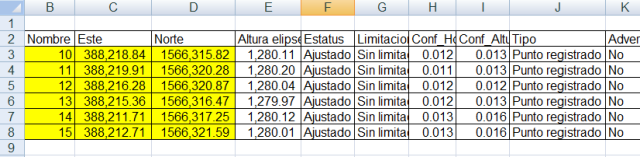


ස්තූතියි ජියෝෆුමාදාස්, මෙම පැහැදිලි කිරීම සමඟ එය මගේ කාර්යයට බොහෝ සෙයින් උපකාරී වේ, ඔබ හොඳම වන අතර මෙම පිටුව සෑම විටම හොඳින් යාවත්කාලීන වීමට මට අවශ්යය …… ස්තූතියි